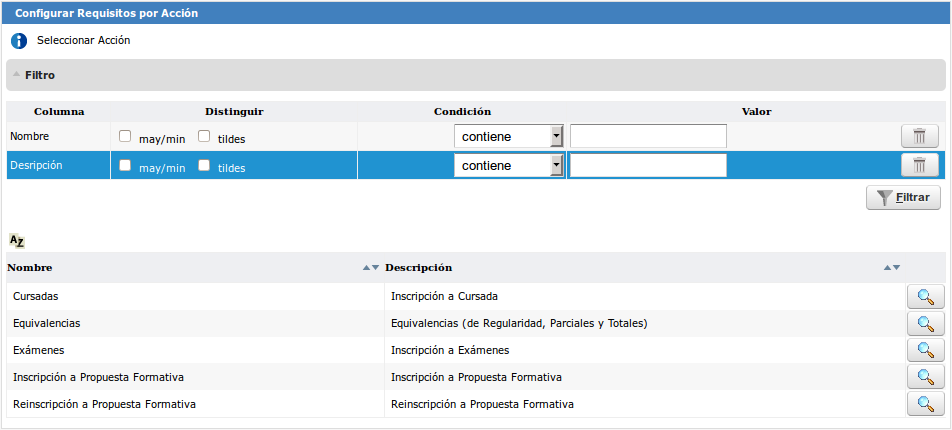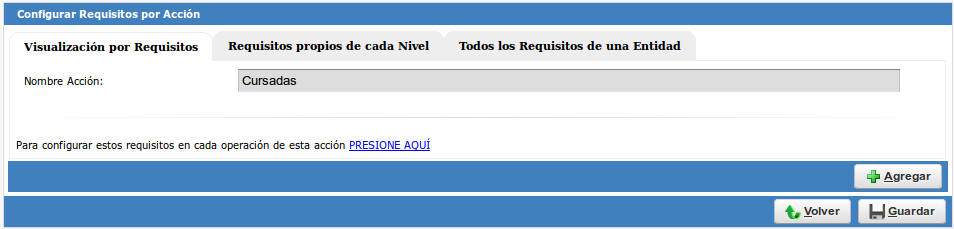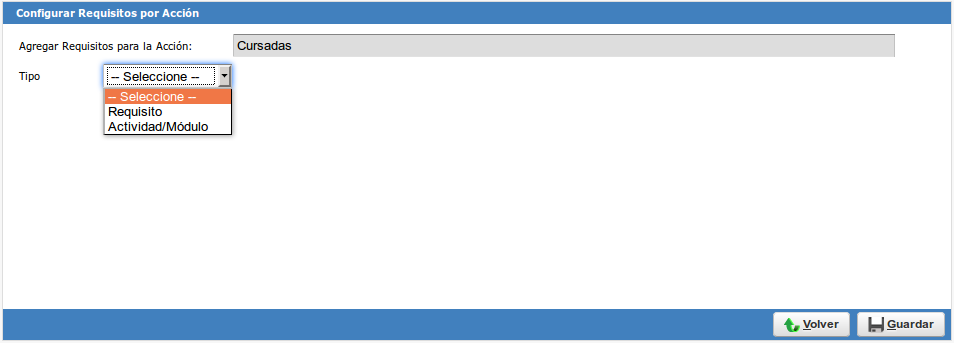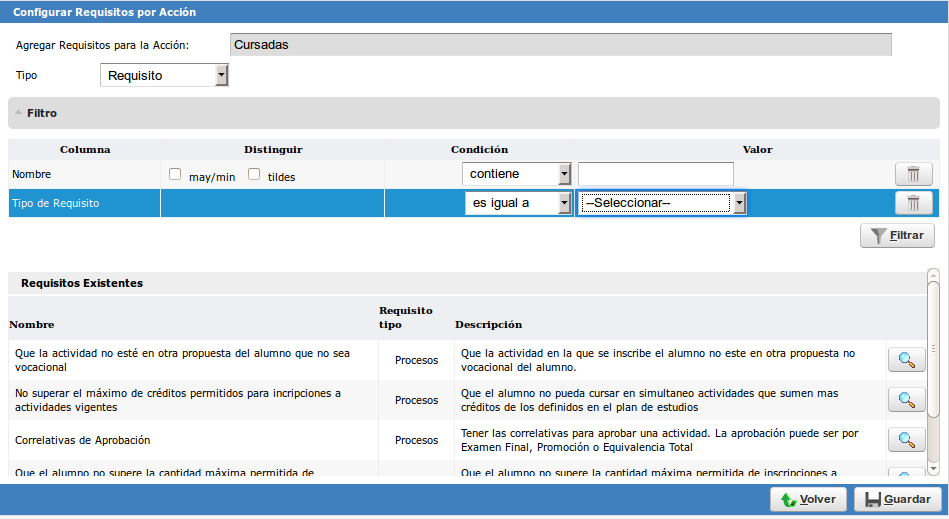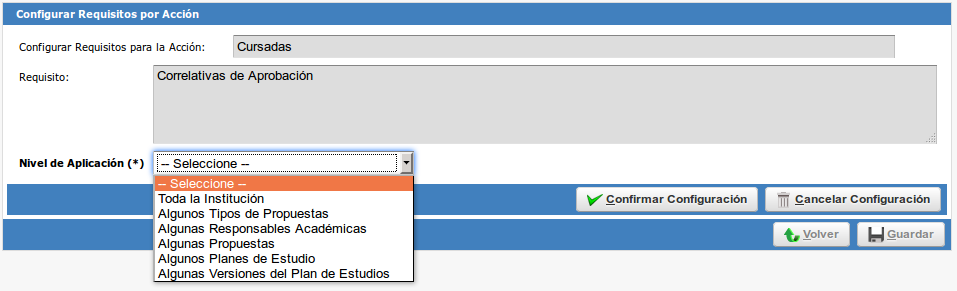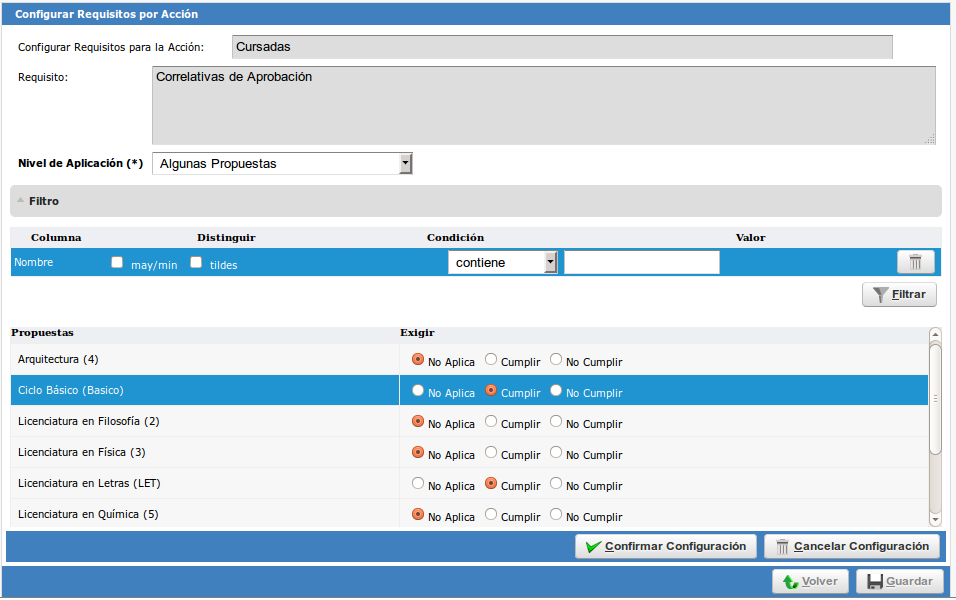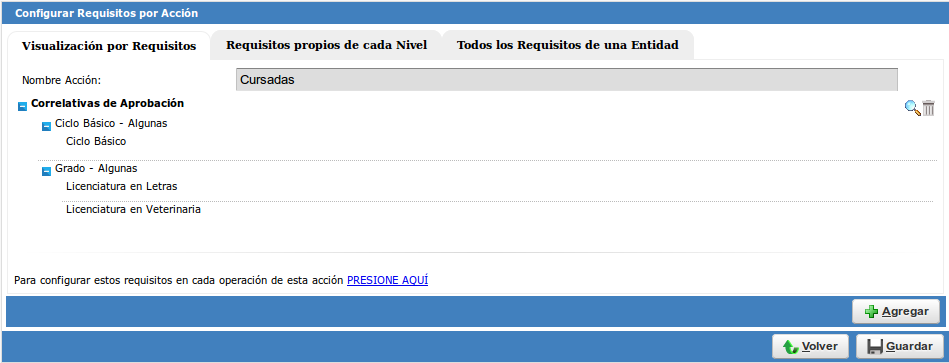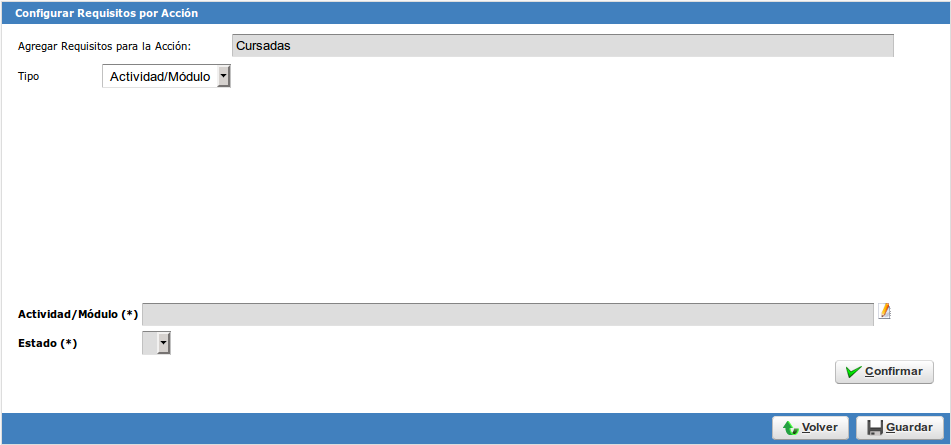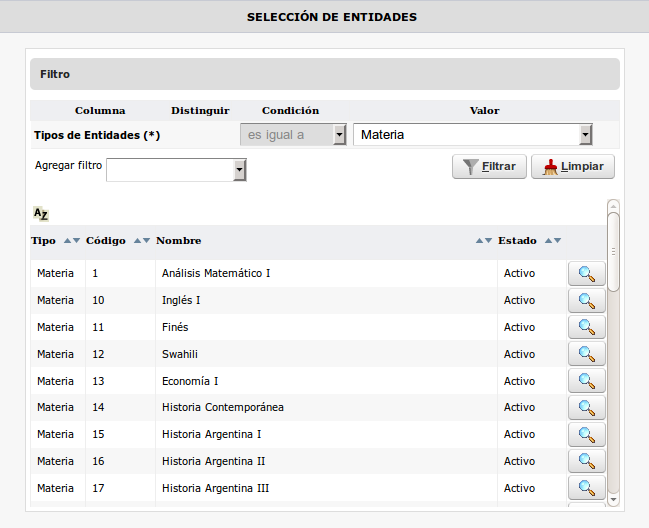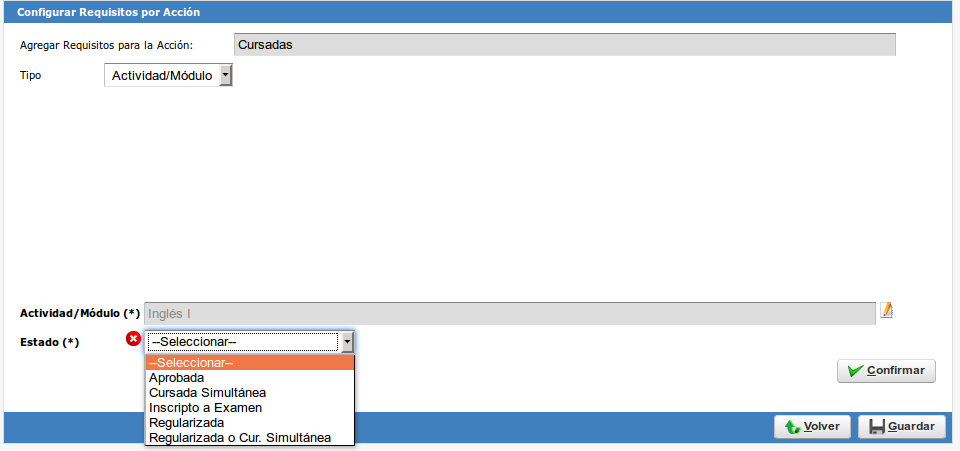Diferencia entre revisiones de «SIU-Guarani/Version3.11.0/documentacion de las operaciones/requisitos/configurar requisitos accion»
| Línea 70: | Línea 70: | ||
[[Archivo:Guarani req accion 9.png]] | [[Archivo:Guarani req accion 9.png]] | ||
| + | |||
| + | |||
| + | Se puede seleccionar un tipo de entidad entre las siguientes opciones: Actividad extracurricular, Agrupador de módulos y actividades, Certificados, Curso, Materia, Materia Genérica, Orientación, Pasantía, Práctica Profesional, Seminario, Tesis. <br /> | ||
| + | |||
| + | En nuestro caso, elegiremos el tipo "Materia" y luego de filtrar observaremos el listado de actividades disponibles: <br /> | ||
| + | |||
| + | [[Archivo:Guarani req accion 10.png]] | ||
| + | |||
| + | |||
| + | |||
| + | Una vez que tenemos la actividad, debemos señalar el "Estado" que deberá cumplir esa actividad: <br /> | ||
| + | |||
| + | [[Archivo:Guarani req accion 11.png]] | ||
Revisión del 15:23 18 sep 2015
Configurar Requisitos por Accion
Objetivo: Esta operación permite asignar a una determinada acción del sistema los requisitos correspondientes que deben cumplirse para poder utilizar las operaciones asociadas a dicha acción. Estos requisitos pueden ser documentales (fotocopia, fotos, certificado, etc) o controles configurables.
Una vez asignados estos requisitos, pueden modificarse la configuración especifica para las diferentes operaciones asociadas a esa acción y decirse cómo se deben controlar dichos requisitos.
Por ejemplo: Para la acción "Inscribir a cursada" puedo definir que se controle el requisito "Cumplir con los requisitos de ingreso obligatorios". Para las diferentes operaciones de esa acción (Inscripción a cursada, Inscripción a cursada fuera de término, etc), puedo especificar el comportamiento de ese requisito (si es estricto, advertencia o mensaje) y si está activo o no.
Ubicación en el Menú: Requisitos » Configurar Requisitos por Acción
La pantalla nos mostrará las acciones predeterminadas, las cuales también podemos filtrar por Nombre y Descripción:
Elegimos la acción a la cual le vamos a asignar requisitos mediante el ícono lupa, lo cual nos llevará a la siguiente pantalla:
Allí vemos el botón Agregar, que nos permitirá definir los requisitos para la acción. Debemos indicar qué tipo de requisito vamos a agregar (requisito o actividad/módulo):
Tipo Requisito
Cuando seleccionamos el tipo (en este caso, "Requisito") se nos desplegará el listado de requisitos, los cuales podemos filtrar por Nombre y/o Tipo de Requisito:
Clickeamos en el ícono lupa de aquel requisito que vamos a configurar y esto nos llevará a la siguiente instancia.
Aquí indicaremos el Nivel de aplicación, que puede ser para Toda la Institución, Algunos Tipos de Propuestas, Algunas Responsables Académicas, Algunas Propuestas, Algunos Planes de Estudio o Algunas Versiones de Plan de Estudio:
Luego de elegir el nivel de aplicación (en este caso, "Algunas Propuestas"), veremos que se listarán todas las opciones para dicho nivel. Podemos filtrar por "Nombre".
Marcaremos (para cada propuesta, en este caso) si el requisito "No Aplica", debe "Cumplir" o "No Cumplir":
Tras completar esto, daremos click al botón Confirmar Configuración. El sistema nos redirigirá a la visualización del requisito definido:
Tipo Actividad/Módulo
Partiendo de la siguiente pantalla, señalamos el tipo de Requisito "Actividad/Módulos":
En este caso, se nos presentará la siguiente pantalla:
Clickeamos en el ícono lápiz al lado del campo "Actividad/Módulo" lo que hará que se abra una ventana pop-up en la que filtraremos el tipo de entidad:
Se puede seleccionar un tipo de entidad entre las siguientes opciones: Actividad extracurricular, Agrupador de módulos y actividades, Certificados, Curso, Materia, Materia Genérica, Orientación, Pasantía, Práctica Profesional, Seminario, Tesis.
En nuestro caso, elegiremos el tipo "Materia" y luego de filtrar observaremos el listado de actividades disponibles:
Una vez que tenemos la actividad, debemos señalar el "Estado" que deberá cumplir esa actividad: